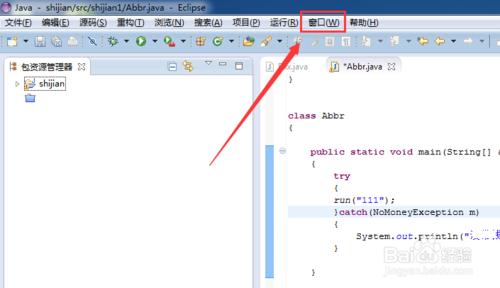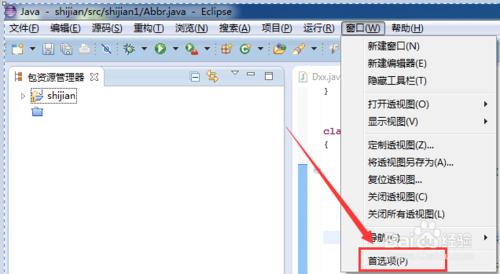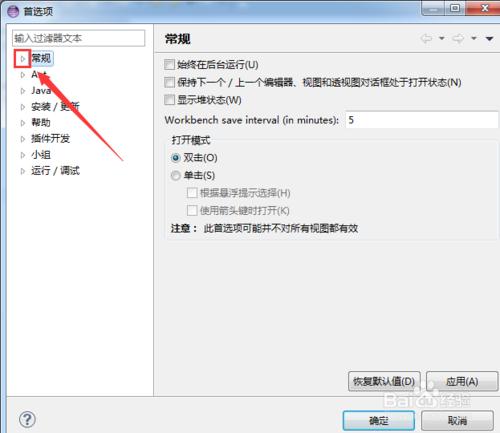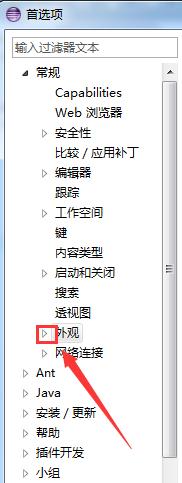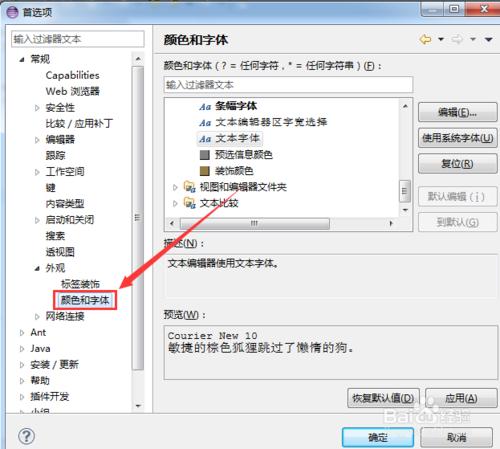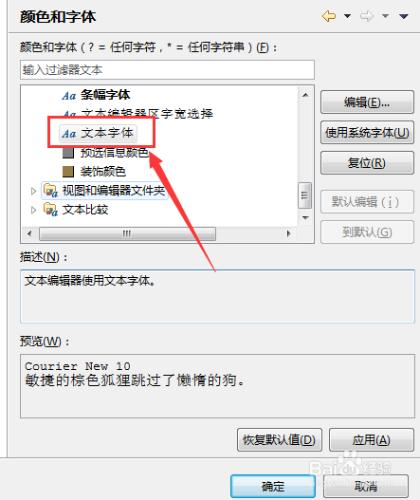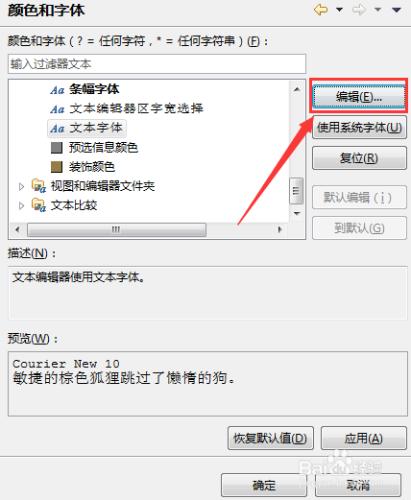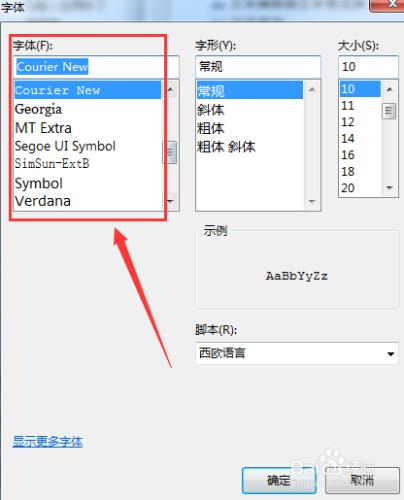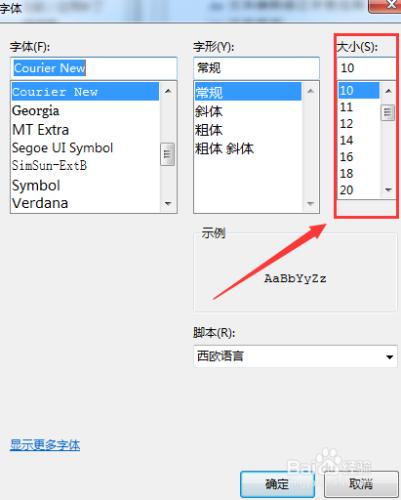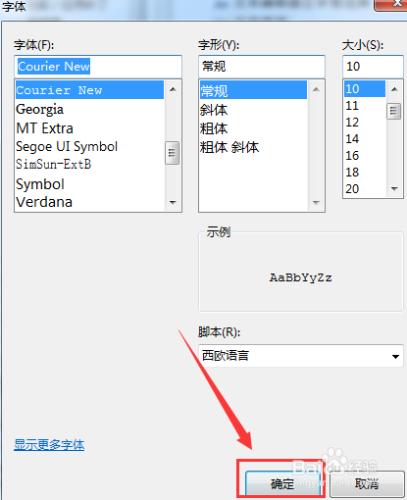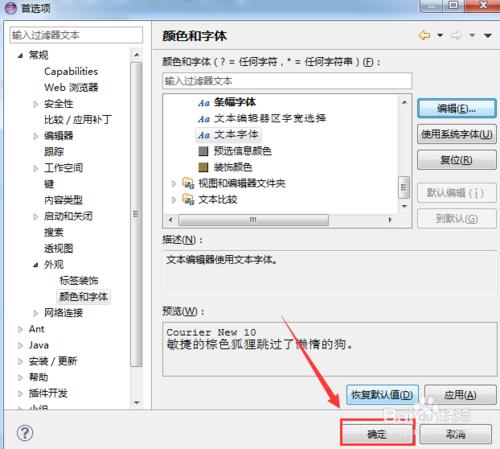對於IT工程師來說,eclipse並不陌生。也許資深的工程師都知道怎麼設定,怎麼配置eclipse,但對於初入IT界的新人,並不懂eclipse應該怎麼設定字型,下面讓我們一起學習eclipse怎麼設定字型
工具/原料
eclipse4.3.2
方法/步驟
第一:在eclipse主介面上找到【視窗】並且點選。
第二:擴充套件的選單欄裡點選【首選項】。
第三:在彈出的窗口裡點選【常規】前面的小箭頭。注意:點選【常規】是無法擴展出選項的,要點選小箭頭。
第四:在擴展出的選單欄裡找到【外觀】並且點選前面的小箭頭。
第五:擴展出的選單欄裡點選【顏色和字型】。
第六:在點開的右側面板裡點選【文字字型】。
第七:選擇右邊上的【編輯】對字型進行設定。
第八:在左上角的是字型選擇區,可以選擇電腦系統上的全部字型。
第九:在右上角為字型的大小區,可以對字型進行大小設定。
第十:字型設定好了別忘了點選【確定】使字型儲存生效。
第十一:還有首選項頁面的確定也要點選。
注意事項
小編提醒:點選【常規】和【外觀】這種前面帶有小箭頭的代表是有分割槽的。